
ps是一款非常知名的图片处理软件,在ps中有很多ps工具,但是很多朋友不知道怎么使用ps工具,为了让大家能够更好的使用ps,今天小编就来说说ps图章工具的使用方法。
对于很多从事设计行业的朋友来说ps是最好的工具了,很多朋友通过ps教程自学了ps,但是有些ps教程中并没有说图章工具怎么使用,今天小编就教大家图章工具怎么使用。
ps图章工具怎么使用
1.打开PS,在软件界面上点击文件,选择打开,将需要处理的图片导入。

photoshop电脑图解-1
2.在软件界面的左侧找到图章图标,右键单击它。选择仿制图章工具,这时鼠标就会变成一个圆环了。

ps教程电脑图解-2
3.点击界面的左上角可以选择相应的圆环大小,羽化值大小和样式,不透明度等相关属性。跟据实际需要调整即可。
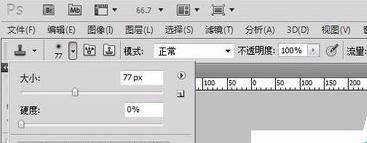
ps教程电脑图解-3
4.将鼠标放在花朵上,按住alt键,然后点击一下鼠标,移动鼠标至空白区域并点击,这时就有另外一多花出来了。

ps工具电脑图解-4
现在知道ps图章工具怎么使用了吧,希望对您有帮助。




